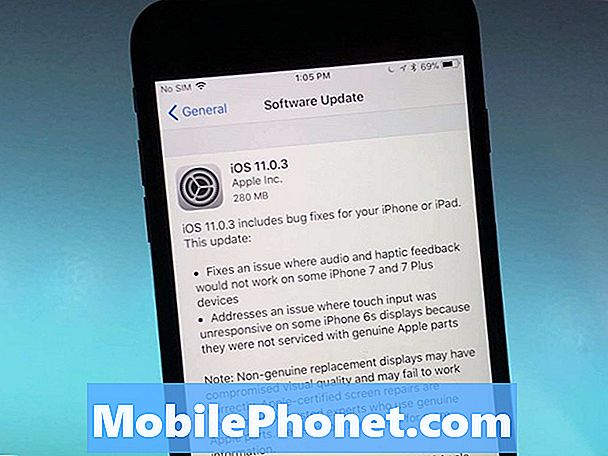#LG # V40 #ThinQ เป็นอุปกรณ์ Android ระดับพรีเมียมที่เปิดตัวเมื่อปีที่แล้วซึ่งมีคุณสมบัติที่โดดเด่นหลายประการ อุปกรณ์นี้เป็นที่รู้จักกันดีที่สุดเนื่องจากมีกล้องหลังแบบกว้างพิเศษและเทเลโฟโต้ซึ่งช่วยให้ถ่ายภาพได้อย่างสร้างสรรค์ มีคุณภาพงานสร้างที่มั่นคงจากกรอบอลูมิเนียมและกระจก Corning Gorilla Glass ทั้งด้านหน้าและด้านหลัง การใช้จอแสดงผล P-OLED ขนาด 6.4 นิ้วทำให้เป็นโทรศัพท์มัลติมีเดียในอุดมคติในขณะที่โปรเซสเซอร์ Snapdragon 845 รวมกับแรม 6GB ช่วยให้อุปกรณ์ทำงานหลายอย่างพร้อมกันได้อย่างง่ายดาย แม้ว่านี่จะเป็นอุปกรณ์ที่มีประสิทธิภาพที่ดี แต่ก็มีบางกรณีที่อาจเกิดปัญหาบางอย่างซึ่งเราจะแก้ไขในวันนี้ ในตอนล่าสุดของชุดการแก้ไขปัญหาของเราเราจะจัดการกับ LG V40 ThinQ ในการสแกนหาปัญหาเครือข่าย Wi-Fi
หากคุณเป็นเจ้าของ LG V40 ThinQ หรืออุปกรณ์ Android อื่น ๆ สำหรับเรื่องนั้นโปรดติดต่อเราโดยใช้แบบฟอร์มนี้ เรายินดีเป็นอย่างยิ่งที่จะช่วยเหลือคุณเกี่ยวกับข้อกังวลใด ๆ ที่คุณอาจมีกับอุปกรณ์ของคุณ นี่เป็นบริการฟรีที่เรานำเสนอโดยไม่ต้องต่อสาย อย่างไรก็ตามเราขอให้เมื่อคุณติดต่อเราพยายามให้รายละเอียดมากที่สุดเท่าที่จะเป็นไปได้เพื่อให้สามารถทำการประเมินได้อย่างถูกต้องและจะได้รับแนวทางแก้ไขที่ถูกต้อง
วิธีแก้ไข LG V40 ThinQ ช่วยในการสแกนหาเครือข่าย Wi-Fi
ปัญหา:ฉันมีสมาร์ทโฟน V40 ThinQ ทันใดนั้นมันจะไม่หยุดการสแกน WiFi แต่มันไม่แสดงเครือข่าย WiFi ใด ๆ ที่พร้อมใช้งานไม่อนุญาตให้ฉันเพิ่มเครือข่าย โดยพื้นฐานแล้วฉันต้องใช้สิ่งนี้เป็นโทรศัพท์มือถือ คำถาม: 1. ตามที่ได้รับการแนะนำว่าฉันได้รับไวรัสสิ่งนี้อยู่ในโทรศัพท์และซิมหรือไม่? หรือเพียงแค่โทรศัพท์เช่นฉันสามารถใส่ซิมในโทรศัพท์เครื่องอื่นได้หรือไม่? 2: ตามทฤษฎีแล้วการรีเซ็ตเป็นค่าเริ่มต้นจากโรงงานจะจัดเรียงสิ่งนี้! ขอบคุณ
สารละลาย: ก่อนดำเนินการตามขั้นตอนการแก้ปัญหาใด ๆ บนอุปกรณ์นี้คุณควรตรวจสอบให้แน่ใจว่าอุปกรณ์ทำงานบนซอฟต์แวร์เวอร์ชันล่าสุด หากมีการอัปเดตฉันขอแนะนำให้คุณดาวน์โหลดและติดตั้งก่อน
เกี่ยวกับคำถามของคุณเกี่ยวกับปัญหาที่เกิดจากไวรัสสิ่งนี้ค่อนข้างเป็นไปได้ อย่างไรก็ตามไวรัสจะส่งผลต่อซอฟต์แวร์โทรศัพท์เท่านั้นไม่ใช่ซิมการ์ดของคุณ
ในการแก้ไขปัญหานี้คุณควรทำตามขั้นตอนการแก้ไขปัญหาที่แสดงด้านล่าง
ทำการรีเซ็ตแบบนุ่มนวล
เมื่อใดก็ตามที่โทรศัพท์ของคุณไม่ตอบสนองสิ่งที่ควรทำที่สุดคือการรีเซ็ตแบบนุ่มนวล กรณีนี้จะใช้งานได้เช่นกันเนื่องจากจะรีเฟรชซอฟต์แวร์โทรศัพท์ของคุณและโดยปกติจะแก้ไขข้อบกพร่องเล็กน้อยของซอฟต์แวร์ส่วนใหญ่ ซอฟต์รีเซ็ตทำได้โดยการกดปุ่มเปิด / ปิดและลดระดับเสียงค้างไว้จนกระทั่งอุปกรณ์ปิดประมาณ 8 วินาทีจากนั้นปล่อย เมื่อโทรศัพท์เปิดขึ้นให้ตรวจสอบว่าปัญหายังคงเกิดขึ้นหรือไม่
รีเซ็ตการตั้งค่าเครือข่าย
หากคุณยังคงมีปัญหาในการเชื่อมต่อกับเครือข่าย Wi-Fi คุณควรลองรีเซ็ตการตั้งค่าเครือข่าย โปรดทราบว่าการตั้งค่า Bluetooth, Wi-Fi และเซลลูลาร์ของคุณจะถูกรีเซ็ตเป็นค่าเริ่มต้นเมื่อคุณทำตามขั้นตอนนี้
- จากหน้าจอหลักนำทาง: การตั้งค่า> ระบบ
- แตะรีสตาร์ทและรีเซ็ต
- แตะรีเซ็ตการตั้งค่าเครือข่าย
- แตะรีเซ็ตการตั้งค่า
- แตะรีเซ็ตการตั้งค่า
ตรวจสอบว่าปัญหายังคงเกิดขึ้นหรือไม่
ตรวจสอบว่าปัญหาเกิดขึ้นใน Safe Mode หรือไม่
บางครั้งปัญหาอาจเกิดจากแอปที่คุณดาวน์โหลดล่าสุดคุณสามารถตรวจสอบว่านี่คือสาเหตุของปัญหาหรือไม่โดยเริ่มโทรศัพท์ใน Safe Mode เนื่องจากอนุญาตให้แอปที่ติดตั้งไว้ล่วงหน้าเท่านั้นที่สามารถทำงานในโหมดนี้ได้
- เมื่อเปิดหน้าจอให้กดปุ่มเปิด / ปิดค้างไว้
- ในเมนูตัวเลือกที่ปรากฏขึ้นให้กดปิดเครื่องค้างไว้
- เมื่อได้รับแจ้งให้รีสตาร์ทใน Safe Mode ให้แตะตกลง
- หลังจากอุปกรณ์ของคุณรีสตาร์ทอุปกรณ์จะแสดงเซฟโหมดที่ด้านล่างของหน้าจอ
หากปัญหาไม่เกิดขึ้นในโหมดนี้แสดงว่าปัญหาอาจเกิดจากแอพที่คุณดาวน์โหลด ค้นหาว่าแอปนี้คืออะไรและถอนการติดตั้ง
เช็ดพาร์ทิชันแคชของโทรศัพท์
โทรศัพท์ของคุณจะจัดเก็บข้อมูลชั่วคราวในพาร์ติชันเฉพาะในพื้นที่เก็บข้อมูลซึ่งช่วยให้อุปกรณ์เรียกใช้แอปได้อย่างราบรื่น หากข้อมูลนี้เสียหายอาจเกิดปัญหากับอุปกรณ์ได้ เพื่อให้แน่ใจว่านี่ไม่ใช่สาเหตุของปัญหาคุณจะต้องล้างพาร์ทิชันแคชของโทรศัพท์
- ปิดอุปกรณ์
- กดปุ่มเปิด / ปิดและลดระดับเสียงค้างไว้
- เมื่อโลโก้ LG ปรากฏขึ้นให้ปล่อยอย่างรวดเร็วแล้วกดปุ่มเปิด / ปิดค้างไว้อีกครั้งในขณะที่กดปุ่มลดระดับเสียงค้างไว้
- ใช้ปุ่มลดระดับเสียงเพื่อเลือกล้างแคช
- กดปุ่ม Power เพื่อยืนยัน
- ใช้ปุ่มลดระดับเสียงเพื่อไฮไลต์ใช่
- รอหลายนาทีเพื่อให้กระบวนการเสร็จสมบูรณ์
ตรวจสอบว่าปัญหายังคงเกิดขึ้นหรือไม่
ทำการรีเซ็ตเป็นค่าเริ่มต้นจากโรงงาน
ขั้นตอนสุดท้ายในการแก้ไขปัญหาที่คุณสามารถทำได้หากขั้นตอนข้างต้นล้มเหลวในการแก้ไขปัญหาคือการรีเซ็ตเป็นค่าเริ่มต้นจากโรงงาน โปรดทราบว่าการดำเนินการนี้จะลบข้อมูลในโทรศัพท์ของคุณดังนั้นอย่าลืมสร้างสำเนาสำรองก่อนดำเนินการต่อ
- ปิดอุปกรณ์
- กดปุ่มเปิด / ปิดและลดระดับเสียงค้างไว้
- เมื่อโลโก้ LG ปรากฏขึ้นให้ปล่อยอย่างรวดเร็วแล้วกดปุ่มเปิด / ปิดค้างไว้อีกครั้งในขณะที่กดปุ่มลดระดับเสียงค้างไว้
- "รีเซ็ตข้อมูลเป็นค่าเริ่มต้น" จะปรากฏขึ้น
- ใช้ปุ่มลดระดับเสียงเพื่อไฮไลต์ใช่
- กดปุ่ม Power เพื่อยืนยัน
- ลบข้อมูลผู้ใช้ทั้งหมดและเรียกคืนการตั้งค่าเริ่มต้นปรากฏขึ้น
- ใช้ปุ่มลดระดับเสียงเพื่อไฮไลต์ใช่
- กดปุ่ม Power เพื่อรีเซ็ตอุปกรณ์
หากขั้นตอนข้างต้นล้มเหลวในการแก้ไขปัญหาปัญหานี้น่าจะเกิดจากส่วนประกอบฮาร์ดแวร์ที่ผิดพลาด สิ่งที่ดีที่สุดที่คุณทำได้ในตอนนี้คือนำโทรศัพท์ไปที่ศูนย์บริการและทำการตรวจสอบ
อย่าลังเลที่จะส่งคำถามข้อเสนอแนะและปัญหาที่คุณพบขณะใช้โทรศัพท์ Android ของคุณ เรารองรับอุปกรณ์ Android ทุกเครื่องที่มีจำหน่ายในตลาดปัจจุบัน และไม่ต้องกังวลเราจะไม่เรียกเก็บเงินจากคุณแม้แต่สตางค์เดียวสำหรับคำถามของคุณ ติดต่อเราโดยใช้แบบฟอร์มนี้ เราอ่านทุกข้อความที่ได้รับ แต่ไม่สามารถรับประกันได้ว่าจะได้รับการตอบกลับอย่างรวดเร็ว หากเราสามารถช่วยคุณได้โปรดช่วยเรากระจายข่าวโดยการแบ่งปันโพสต์ของเรากับเพื่อนของคุณ